在绘制正多边形的过程中,可以通过指定多边形的边长或指定多边形的中心点,及其与圆的相切或相接两种方式来进行。在实际绘图过程中,应根据情况选择相应的方式。绘制正多边形有以下几种方法。
●菜单栏:选择“绘图”|“多边形”菜单命令。
●面板:在“默认”选项卡的“绘图”面板中单击“多边形”按钮 。
。
●命令行:在命令行中输入“POLYGON”命令,快捷键为“POL”。执行命令后,命令窗口显示以下提示:
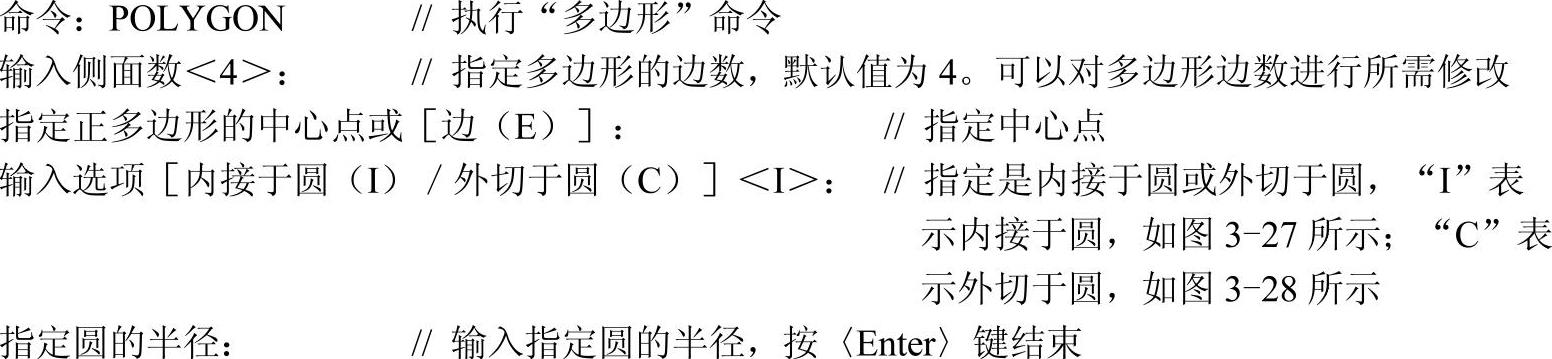
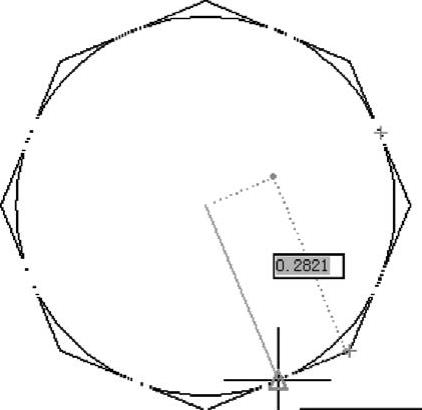
图3-27 内切圆
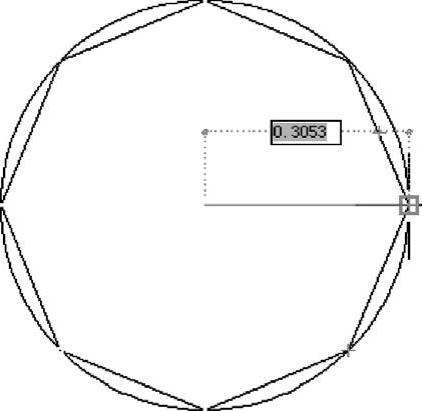
图3-28 外切圆
选项讲解
“正多边形”命令行选项
知识要点
●边(E):通过指定正多边形的边的方式来绘制正多边形。该方式将通过边的数量和长度确定多边形。
●内接于圆(I):以指定多边形的内接圆的半径的方式来绘制正多边形。
●外切于圆(C):以指定多边形的外切圆的半径的方式来绘制正多边形。
“多边形”命令可以绘制边数3~1024的正多边形,在选择“边(E)”绘制多边形时,可以以指定两个点作为多边形一条边的两个端点来绘制多边形。采用“边”选项绘制多边形时,AutoCAD总是从第1个端点到第2个端点,沿当前角度方向绘制出多边形。一学即会
薄板的绘制
视频:薄板的绘制.avi
案例:薄板.dwg
本实战训练的案例结合前面学习的矩形和正多边形来绘制薄板,用户在学习的过程中可以学习到新命令给绘制图形带来的快捷与方便。其操作步骤如下:
1)正常启动AutoCAD 2014软件,执行“文件”|“打开”菜单命令,打开“案例\03\机械样板.dwt”,再执行“文件”|“另存为”菜单命令,将其另存为“案例\03\薄板.dwg”文件。
2)执行“构造线”命令(XL),分别绘制一条经过点(0,0)的水平构造线和垂直构造线。(www.daowen.com)
3)选择“绘图”|“圆弧”|“圆心、起点、角度”命令,以点(15,11)为起点,选择“圆心(C)”选项,以点(0,11)为圆心,最后以点(-15,11)为端点或选择“角度(A)”选项,输入角度值“180”,如图3-29所示。
4)单击菜单栏中的“绘图”|“多边形”命令,输入侧面数“8”,以上一步绘制的圆弧的圆心为中心点,选择“内接于圆(I)”选项,输入半径值“10”,如图3-30所示。
5)执行“直线”命令(L),第一点选择圆弧左端点,以点(-7.8,-26)为第二点。
6)按〈Enter〉键重复命令,使用同样的方法,绘制另一条直线,再将两条直线连接,如图3-31所示。
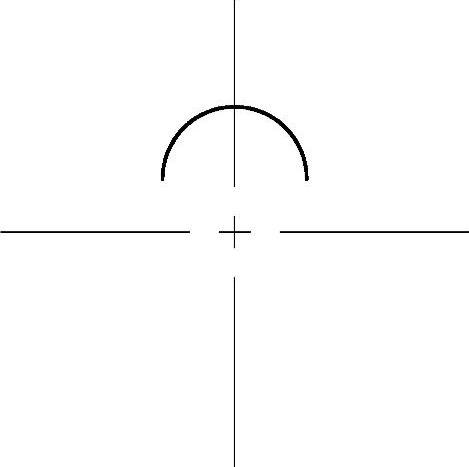
图3-29 绘制圆弧
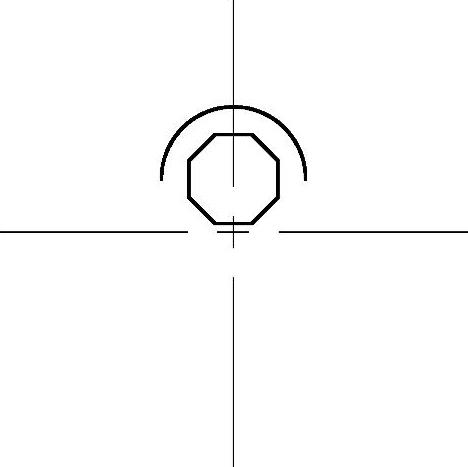
图3-30 绘制正多边形
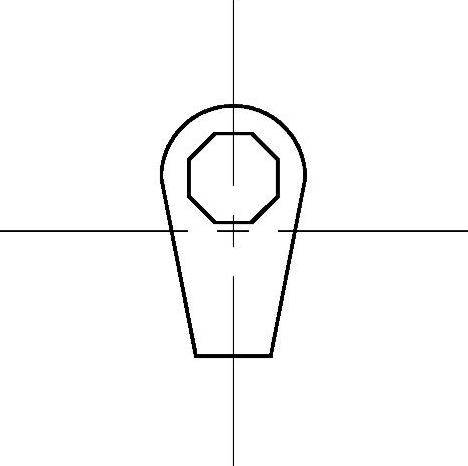
图3-31 绘制直线
7)执行“矩形”命令(REC),以点(―3,―23)为第一角点,选择“指定另一个角点或[面积(A)/尺寸(D)/旋转(R)]:”选项,输入“@6,18”,绘制矩形,如图3-32所示。
8)执行“直线”命令(L),以圆弧与垂直构造线的交点为第一点,鼠标水平向右拖动输入“40”,再将鼠标垂直向下拖动输入“30”,最后将鼠标水平向左拖动,单击选择与斜线的交点,如图3-33所示。
9)执行“矩形”命令(REC),以点(24,23)为第一角点,再输入“@11,-25”,绘制矩形,如图3-34所示。
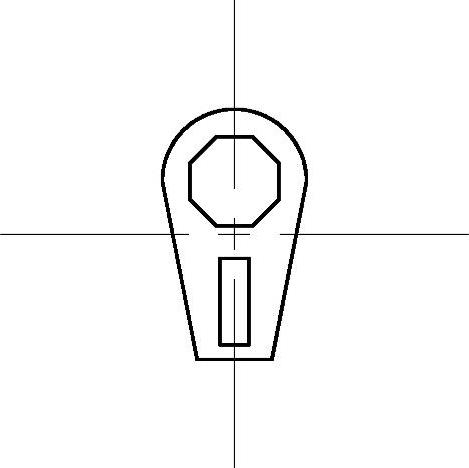
图3-32 绘制矩形1
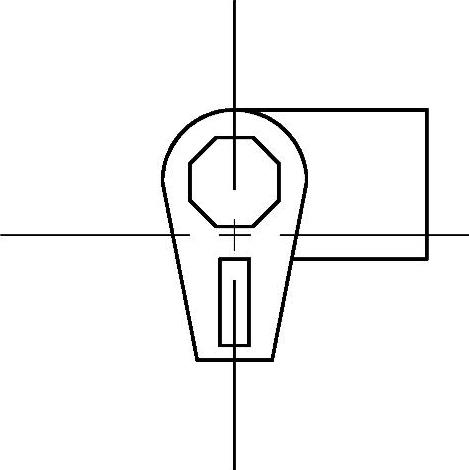
图3-33 绘制直线
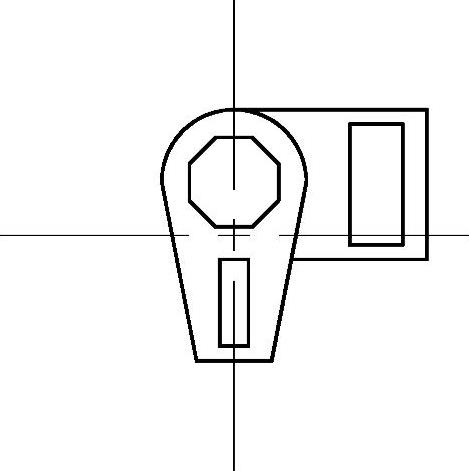
图3-34 绘制矩形2
10)至此,该图形已经绘制完成,按〈Ctrl+S〉组合键对该文件进行保存。
免责声明:以上内容源自网络,版权归原作者所有,如有侵犯您的原创版权请告知,我们将尽快删除相关内容。







